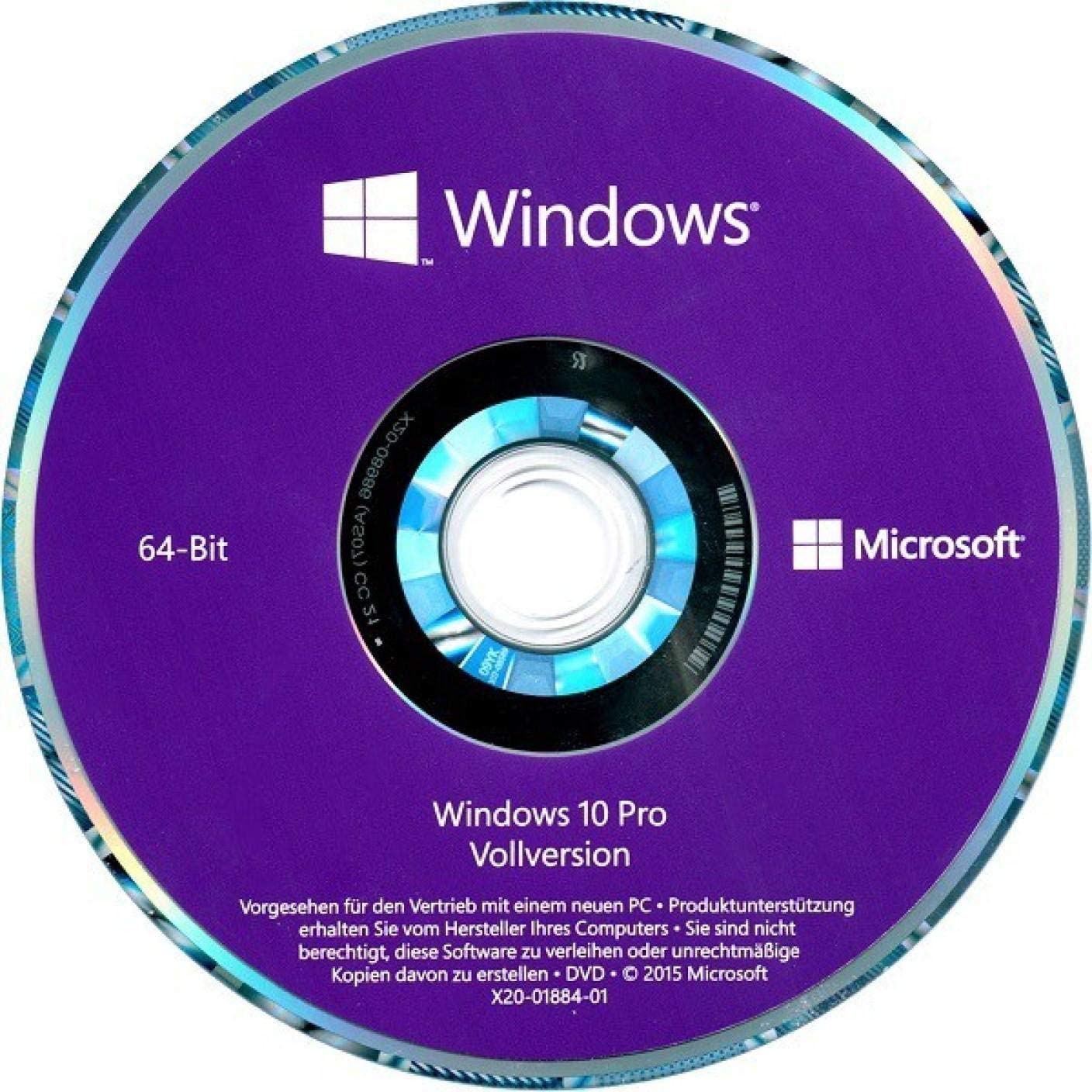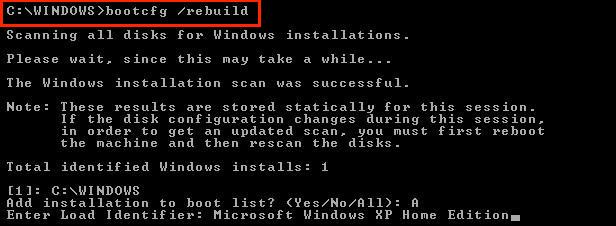當我們無論是在開啓windows xp,win7或者是windows10系統時,我們的電腦可能會顯示“ntoskrnl.exe is missing or corrupt”(如下圖所示)意思是Windows系統不能夠啟動,因為你的電腦缺少ntoskrnl.exe這個系統文件,缺少這個文件也會導致電腦藍屏和電腦當機。這個問題即使重新啟動電腦也無法解決,這非常影響我們的工作和生活。那麼ntoskrnl是什麼?為什麼會出現?如果電腦出現了缺少 ntoskrnl或ntoskrnl丟失的問題,要怎麽解決呢?接下來我將告訴你答案。
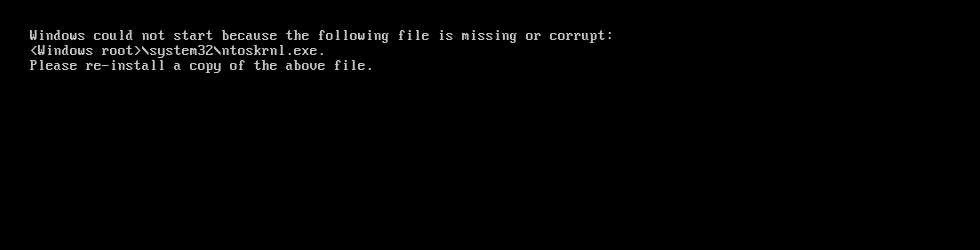
一.什麼是 NTOSKRNL.EXE?
Ntoskrnl.exe 是你使用的Windows 的基本組成部分,它位於 C:\Windows\system32 下,如果你的電腦是正常的,你可以很輕易地找到它。系統檔 ntoskrnl.exe 負責各種服務,如硬體虛擬化、進程和記憶體管理等。它是包含 Windows 內核、記憶體管理器、執行程式和調度程式以及其他 Windows 組件的 Windows NT 內核檔。在主引導和硬體檢測例程之後,運行 NTLDR 和 NTDETECT 引導檔,然後將引導過程的控制權移交給ntoskrnl.exe。操作系統然後接收引導命令。因此,如果 ntoskrnl.exe 檔丟失或損壞,下載過程將停止,從而將導致Windows 啟動失敗、電腦藍屏( BSOD)電腦開機黑屏和電腦當機,並且您無法運行您的 Windows 系統。
二.NTOSKRNL.EXE丢失的原因?
boot.ini檔是系統啟動引導的程式檔,是windows啟動時選擇作業系統的檔。錯誤配置的 boot.ini 檔可能會導致 Windows XP 引導加載程式嘗試從錯誤的驅動器或分區加載 Windows。
如果 NTLDR 嘗試從錯誤的分區加載 Windows,它將找不到 ntoskrnl.exe,並且可能會發生此錯誤。
由於軟體安裝不正確、Windows 更新失敗、病毒感染或 Windows 升級不完整,Boot.ini 也可能配置錯誤。
1.无效的 boot.ini 配置
在一些情況下,Windows卡住的原因是因爲Windows更新或其他問題可能,因此進入安全模式可以使電腦重新正常啟動。
首先,單擊歡迎螢幕左下方的電源按鈕。按下鍵盤上的 Shift 鍵(WINDOWS10用戶)或F8鍵(Windows7用戶)同時在電源按鈕上方的菜單中點擊重新啟動。不做任何動作,以安全模式重新啟動電腦。
如果你的win10安全模式進不去,請搜索其他安全模式的進入方法,因爲不同系統有不同的進入方法。
2.損壞的啟動卷
Windows XP PC 上的引導分區損壞可能會導致出現此錯誤。
由於不安全關機、突然斷電、不安全地移除本地或外部磁片或物理磁片損壞和/或損壞,引導驅動器可能會損壞。
NTFS 和 FAT32 檔系統和卷上都可能出現損壞的引導分區。
3.ntoskrnl.exe 損壞或刪除
如錯誤螢幕所述,此錯誤有時是由 Windows 系統分區上的 ntoskrnl.exe 檔丟失或損壞引起的。系統分區可能與引導分區相同,也可能不同。
\Windows\system32\ntoskrnl.exe可能由於不安全關機、NTFS 或 FAT32 卷損壞、Windows 更新失敗或病毒感染而被刪除或損壞。
4.PS/2 鍵盤行為不正確
與鍵盤相關的軟體問題在很大程度上不再是較新的 USB/內置鍵盤的問題。但是,使用通過串行介面連接到 PC 的鍵盤的舊 PC 可能會將設備的映射記憶體誤解為存儲卷,從而導致像這樣的啟動問題。。
5.缺少硬碟控制器的驅動程式
如果 Windows 沒有必要的驅動程式來訪問主分區上的 Windows 系統檔,則可以看到此錯誤消息。這可能是由於驅動程式更新失敗、硬體配置更改或 BIOS 中的硬碟配置更改造成的。
三.缺少ntoskrnl exe 的修復方法
如果你的電腦因爲缺少ntoskrnl.exe而ntoskrnl exe bsod windows 10,以下提到的方法均適用於Ntoskrnl.exe win7 修復,Ntoskrnl.exe win10 修復和xp等系統的修復。但前兩種方法不一定能夠成功修復,因此如果你嘗試前兩種方法都未能成功的話,我推薦你使用第三種方法,也就是使用windows修復工具—Windows Boot Genius來修復ntoskrnl exe缺少的問題。
1.更换错误的boot.ini
Boot.ini 檔是一個文本檔,其中包含用於運行 Windows Vista 之前基於 NT 的操作系統的 BIOS 固件的電腦的引導選項。它位於系統分區的根目錄,通常是 c:\Boot.ini。這個方法步驟如下
為此,請插入 Windows CD,重新啟動電腦,然後在出現提示時按任意鍵從 CD 啟動。如果你沒有 Windows CD,你不能使用這個方法

- 隨後,輸入您的管理員密碼,然後按 Enter 繼續。
現在輸入:bootcfg / rebuild,按 Enter 後,它將掃描您的電腦以查找已安裝的 Windows 副本。

您將收到與此類似的消息:
已識別的 Windows 安裝總數:1
[1] C:\Windows
將安裝添加到下載列表?(是/否/全部)
按 Y 鍵,您會收到以下消息:
輸入負載 ID
你可以輸入啟動 ID:Windows XP Professional
接下來,您可以獲得以下請求:
輸入操作系統啟動參數,然後輸入/fastdetect並回車,然後重新啟動電腦。
- 您的電腦應該重新啟動 。
- 讓您的 BIOS 完成 POST(顯示製造商徽標和/或系統資訊的螢幕)。
- 開始連續按 F8,直到出現啟動選項列表。
- 應選擇“最後一次正確配置(高級)”。
- 按 Enter 後等待電腦啟動。
提前在電腦上下載,或在另一臺可訪問的電腦下載並安裝PassFab FixUWin,隨後使用有足夠空間的 CD 或 USB驅動器連接電腦,點擊軟體書面中心的“立即創建開機碟”按鈕。(這會格式化你的cd或usb,因此請提前備份重要的檔,或盡量使用空的usb)




把刻錄的CD 或USB 連接缺少ntoskrnl.exe而不能開機的電腦,重啓電腦並按下F12(不同電腦可能按鍵不同),此時會進入BIOS啟動菜單。把 CD 或 USB 作為第一個啓動的設備並繼續。

啟動PassFab FixUWin。點擊立即修復修復“ntoskrnl.exe is missing”,系統會自動幫你解決ntoskrnl.exe is missing的問題。



-
從列表中選擇 "分區備份"。

-
這裏列出了你電腦上所有的磁片,包括名稱、類型、大小和容量。選擇一個你想克隆的磁片,然後點擊 "下一步 "繼續。

-
選擇目標磁片位置,點擊 "下一步 "進行備份。

- 從列表中選擇 "分區還原"。
-
展開資料夾選擇你需要恢復的分區。然後點擊 "下一步",開始恢復分區。

-
你恢復的檔將被保留在指定位置。點擊 "下一步",繼續。

2.啟動到最後一次正確的配置
將電腦重新啟動到“最後一次正確配置”模式需要它使用上次正確啟動時保存的 Windows 註冊表版本。如果問題是由不正確、配置錯誤或卸載的驅動程式引起的,以“最後一次正確配置”模式重新啟動電腦可能會有所幫助。此選項可在系統啟動時從 Advanced Boot Options 菜單中獲得。
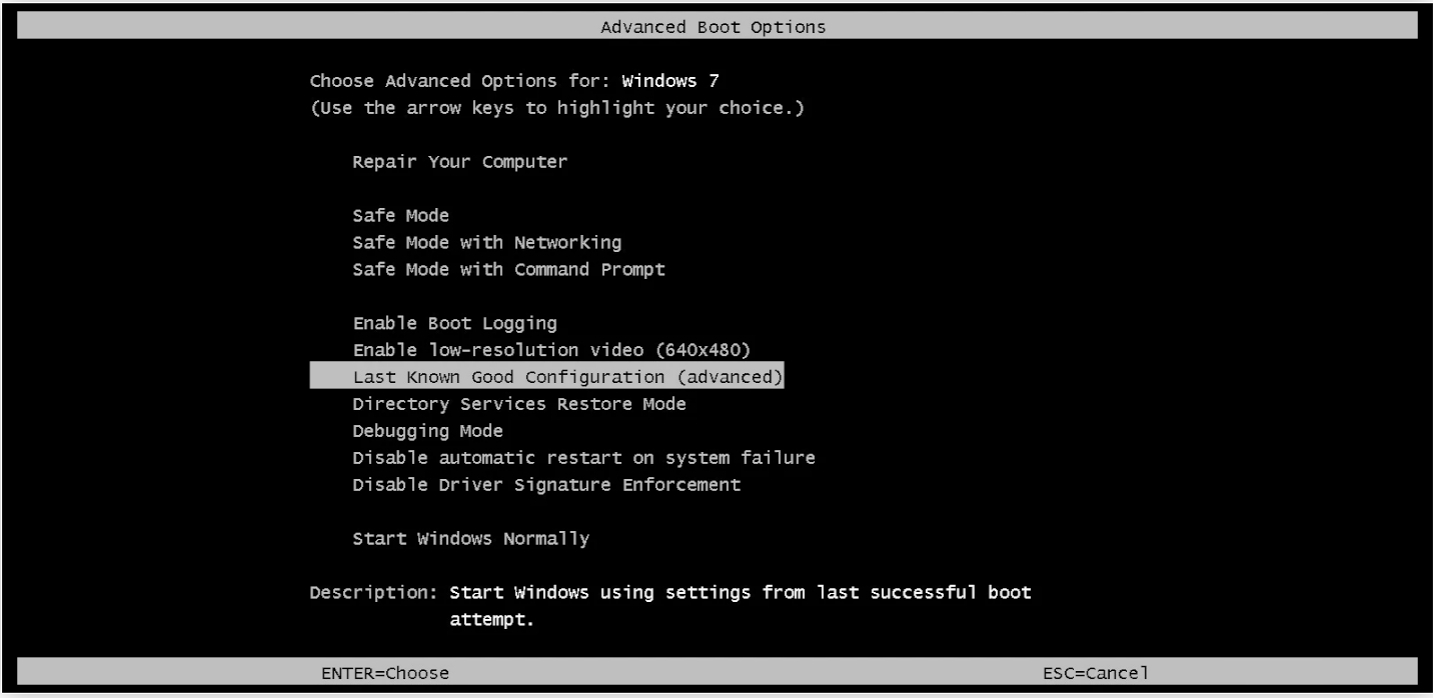
以下是如何使用 Last Known Good Configuration 選項來啟動您的電腦。還有更詳盡的說明,用於使用最後一次已知的正確配置來設置您的 PC。
四.使用windows修復工具—PassFab FixUWin推薦
以上介紹的方法非常複雜,如果你遇到了電腦缺少ntoskrnl.exe 的情況無法開啓電腦,那你可以嘗試使用 這款100%成功修復windows問題的修復工具—PassFab FixUWin。這款工具操作簡單、安全。
PassFab FixUWin是一個強大的windows系統修復應用程式,能夠修復幾乎所有的電腦問題,包括電腦啓動問題、電腦當機、電腦藍屏等問題,還可以修復損壞的 Windows 系統。將其下載到您可以訪問的電腦上,只需要 3 個步驟,就可以修復“ntoskrnl.exe is missing”的問題。你還可以通過它進行資料救援、windows密碼破解、硬碟備份/還原等等
使用步驟如下:
如何使用PassFab FixUWin解決缺少ntoskrnl.exe
如何使用PassFab FixUWin進行資料備份/還原
1.分區備份
2.分區還原
總結
以上總結了windows作業系統確實缺少Ntoskrnl.exe 修復的方法,Ntoskrnl.exe會導致電腦當機、藍屏和電腦無法開機的情況,因此希望能夠幫助你解決問題。當然,PassFab FixUWin這款工具才是我真正想向你推薦的,因爲他是一款安全、高效、功能超全的windows修復工具。